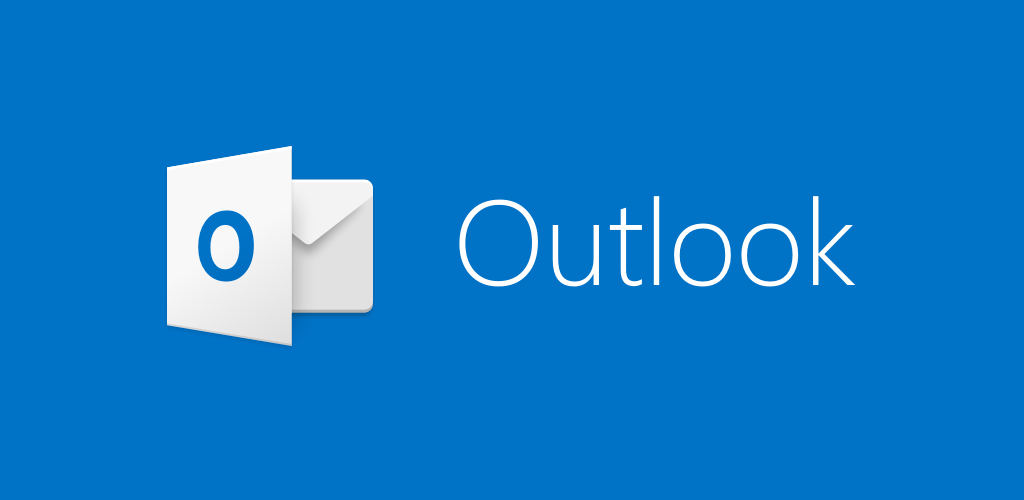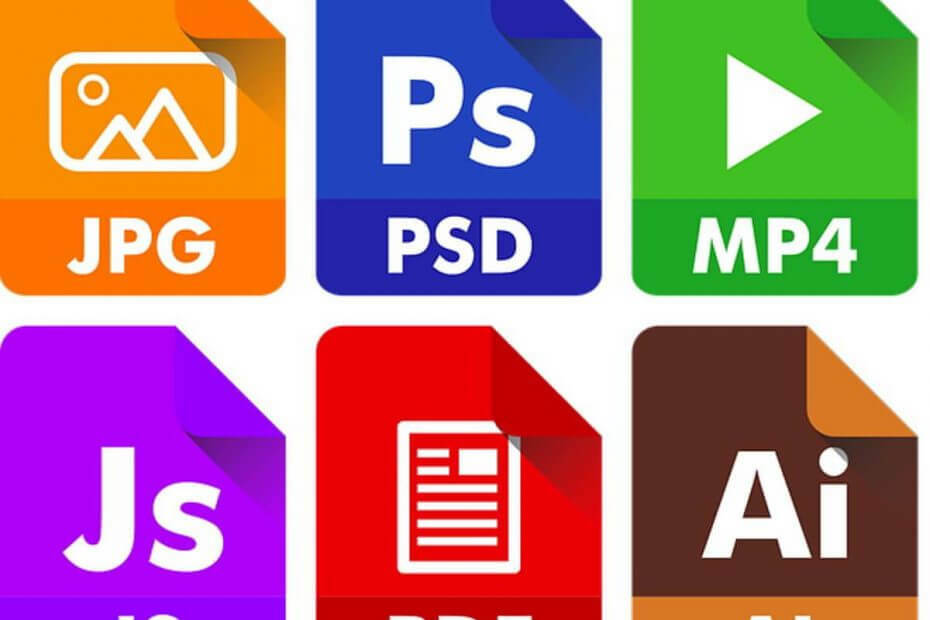
Bu yazılım, yaygın bilgisayar hatalarını onaracak, sizi dosya kaybından, kötü amaçlı yazılımlardan, donanım arızasından koruyacak ve bilgisayarınızı maksimum performans için optimize edecektir. Şimdi 3 kolay adımda bilgisayar sorunlarını düzeltin ve virüsleri kaldırın:
- Restoro PC Onarım Aracını İndirin Patentli Teknolojilerle birlikte gelen (patent mevcut İşte).
- Tıklayın Taramayı Başlat PC sorunlarına neden olabilecek Windows sorunlarını bulmak için.
- Tıklayın Hepsini tamir et bilgisayarınızın güvenliğini ve performansını etkileyen sorunları gidermek için
- Restoro tarafından indirildi 0 okuyucular bu ay
Özellikle Windows 8.1, Windows 10 kullanıcıları ve hatta sizinkini etkileyen can sıkıcı bir sorun var. gerçekten – Fle Explorer arayüzündeki resimlerin ve pdf dosyalarının küçük resimleri görünmüyor yenileyin. Sorunu araştırıyoruz ve düzeltmeye çalışıyoruz.
Bazı Windows 8.1 ve Windows 10 kullanıcılarının bazı can sıkıcı sorunlardan etkilendiği bildirildi resimlerin ve pdf dosyalarının küçük resimlerinin yanı sıra diğer bazı dosyaların da yenilendi. Bu mutlaka büyük bir sorun değil, oldukça can sıkıcı bir sorun ve sonuçta Windows deneyiminizi mahvediyor. Etkilenen kullanıcılardan birinin söylediği:
ufak bir sorunum var... bu benim gezginim resimlerin küçük resmini (ve okuyucu uygulamalarını göstermeyen .pdf) yenilemeyecek .pdf dosya simgelerinin içindeki simge) müzik ve film gibi diğer ortamlar iyi gitmesine rağmen….. resimler….
- AYRICA OKUYUN: Windows 10'da Dosya Gezgini'nde karanlık tema nasıl etkinleştirilir
ÇÖZÜLDÜ: Windows 10 Dosya Gezgini yenilenmiyor
- Yeni bir kullanıcı profili oluşturun
- Simge önbelleğini yeniden oluşturun
- Dosya Gezgini geçmişini temizle
- Hızlı Erişimi Devre Dışı Bırak
Aşağıdan gelen çözümler Microsoft topluluk forumlarında bir moderatör tarafından verildi, bu yüzden işini bildiğine inanıyorum. Ancak bazı çalışma düzeltmelerini de biliyorsanız, lütfen aşağıya yorumunuzu bırakarak bize bildirin.
1. Yeni bir kullanıcı profili oluşturun
- Hızlı menüyü açmak için klavyedeki “Windows Logosu” + “X” tuşlarını basılı tutun ve “Dosya Gezgini" Buradan
- Bundan sonra, “Görünüm” sekmesine tıklayın ve ardından “Seçenekler” sağ üst köşede
- Şimdi, “Görünüm” sekmesine tıklayın ve ardından “S” yi seçin.gizli dosyalar, klasörler ve sürücüler”

- Şu anda, " yazan kutunun işaretini kaldırmanız gerekiyor.Korunan işletim sistemi dosyalarını gizle”
- Onaylamak için “Evet”e tıklamanız ve ardından “Tamam”a tıklamanız veya üzerine dokunmanız gerekecektir.
- "C: UsersOld_Username” klasörü ve “Old_Username”, dosyaları kopyalamanız gereken eski kullanıcı profilinin adıdır.
- Şimdi devam edin ve bu klasördeki tüm dosya ve klasörleri seçin ve aşağıdakiler dışında kopyalayın: Ntuser.dat, Ntuser.dat.log ve Ntuser.ini
- “C: UsersNew_Username” klasörünü bulun ve “New_Username” oluşturduğunuz yeni kullanıcı profilinin adıdır.
- Şimdi kopyaladığınız dosyaları oraya yapıştırın
- Bilgisayarınızı yeniden başlatın ve varsayılan profilinizle oturum açın
2. Simge önbelleğini yeniden oluşturun
Yukarıdaki adımlar işe yaramadıysa, aşağıdakileri deneyin:
- Dosya Gezgini'ni açın ve 'Görünüm' sekmesine tıklayın.
- En sağdaki 'Seçenekler' düğmesini tıklayın.
- Bundan sonra, klasör seçeneklerinde 'görünüm' sekmesine tıklayın
- ' yazan kutuyu işaretleyinSgizli dosyalar, klasörler ve sürücüler ve uygula ve tamam'a tıklayın.
- C: Kullanıcı Adı AppData Local klasörüne gidin
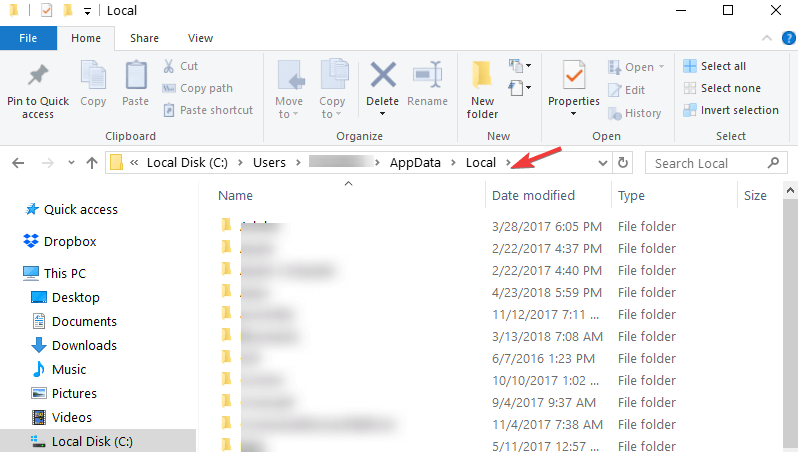
- Gizli olanı sil IconCache.db dosyası.
- Yeniden başlat ve hepsi bu.
- AYRICA OKUYUN: Windows 10'da Dosya Gezgini yavaş [Düzeltme]
3. Dosya Gezgini geçmişini temizle
Dosya Gezgini geçmişinizi temizlemek, bu Windows bileşenini etkileyen birçok sorunu çözmenize yardımcı olabilir. Hızlı bir hatırlatma olarak, Dosya Gezgini en son değiştirilen dosya ve klasörlerin bir listesini tutar ve bu bazen çeşitli komutları engelleyebilir. Dosya Gezgini geçmişinizi silmek için şu adımları izleyin:
- Açık Dosya Gezgini > tıkla Dosya Menü > seç Klasör ve Arama seçeneklerini değiştirin
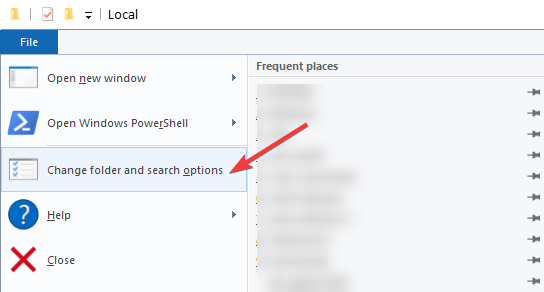
- git Gizlilik > Temizle düğmesine basın
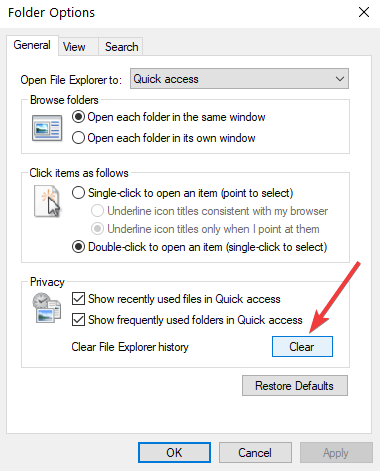
- Dosyalarınızı ve klasörlerinizi şimdi yenileyip yenileyemeyeceğinizi kontrol edin.
4. Hızlı Erişimi Devre Dışı Bırak
Hızlı Erişim özelliğini kullanarak en son açılan ve değiştirilen dosya ve klasörlere erişebilirsiniz. Ancak bazen Hızlı erişim, çeşitli Dosya Gezgini sorunlarına neden olabilir. Dosya Gezgini resimlerinizi, PDF küçük resimlerinizi, dosyalarınızı ve klasörlerinizi yenilemenizi bile engelleyebilir.
Hızlı Erişimi devre dışı bırakmak için açmanız gerekir.Dosya Gezgini Seçenekleri, Gizlilik'e gidin ve ardından seçeneklerin işaretini kaldırınSon kullanılan dosyaları Hızlı erişimde göster veHızlı erişimde sık kullanılan klasörleri göster. Uygula ve Tamam'a basın.

Ek düzeltmeler için aşağıda listelenen sorun giderme kılavuzlarına göz atabilirsiniz:
- DÜZELTME: Windows güncellemesinden sonra Dosya Gezgini'nde yeni bölümler görünüyor
- Düzeltme: Windows 10'da Dosya Gezgini çöküyor
- Windows 10'da Dosya Gezgini sorunları nasıl düzeltilir
 Hala sorun mu yaşıyorsunuz?Bunları bu araçla düzeltin:
Hala sorun mu yaşıyorsunuz?Bunları bu araçla düzeltin:
- Bu PC Onarım Aracını İndirin TrustPilot.com'da Harika olarak derecelendirildi (indirme bu sayfada başlar).
- Tıklayın Taramayı Başlat PC sorunlarına neden olabilecek Windows sorunlarını bulmak için.
- Tıklayın Hepsini tamir et Patentli Teknolojilerle ilgili sorunları çözmek için (Okuyucularımıza Özel İndirim).
Restoro tarafından indirildi 0 okuyucular bu ay